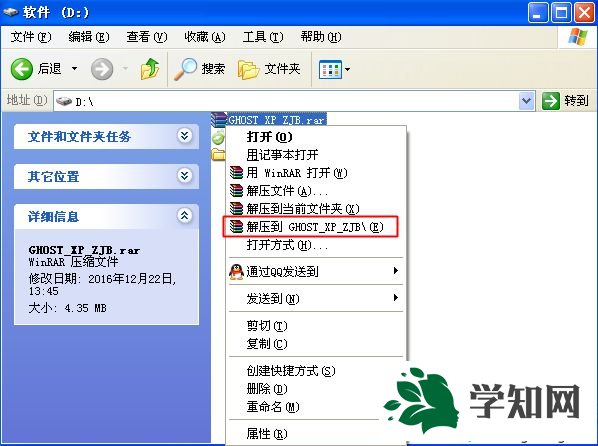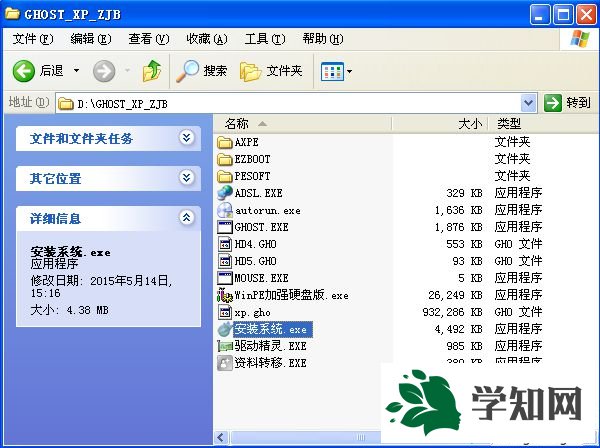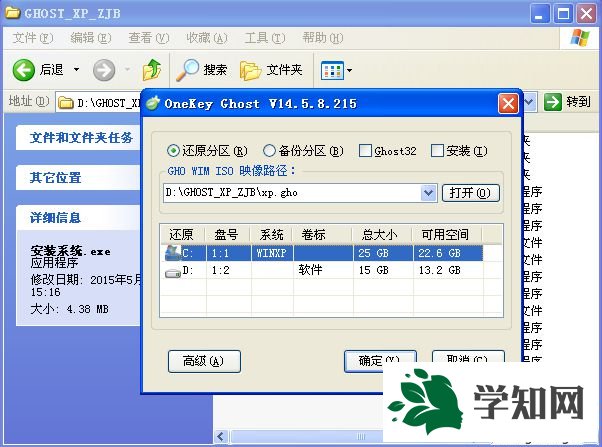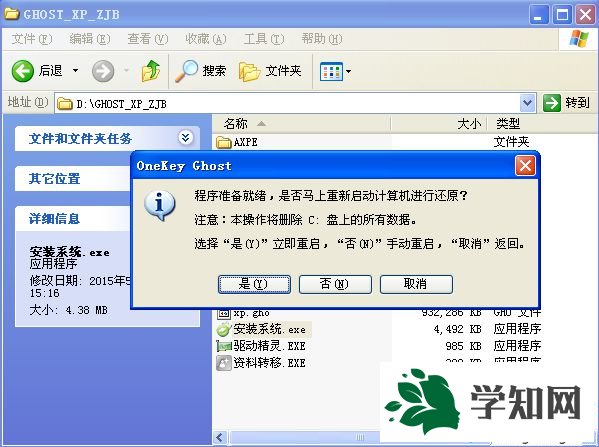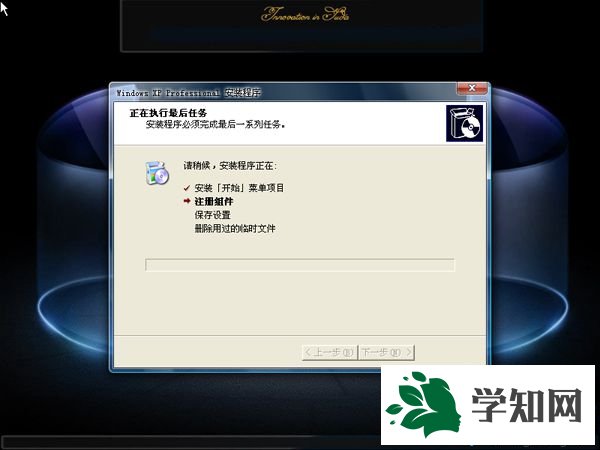現(xiàn)在使用xp的用戶非常多,尤其是gost
html' target='_blank'>
xp系統(tǒng),因為gostxp系統(tǒng)安裝非常簡單,自帶了萬能驅(qū)動工具,自動幫助用戶安裝對應(yīng)的硬件驅(qū)動,做到一鍵無人值守快速安裝。雖然安裝很簡單,還是有不少用戶不知道gostxp怎么安裝,這邊 小編教大家gostxp系統(tǒng)安裝步驟。
相關(guān)教程:
裝xp出現(xiàn)0x0000007B藍(lán)屏解決方法
安
裝系統(tǒng)時提示您還沒有指定ghost32/ghost64位置怎么解決
安裝準(zhǔn)備
1、備份C盤和桌面上重要的文件
2、系統(tǒng)下載:深度技術(shù)ghost xp sp3硬盤直裝版V2018.04
3、當(dāng)前系統(tǒng)可以正常運行時使用
硬盤安裝方法,反之則用
U盤安裝方法
方法一、U盤安裝方法:u盤安裝xpiso步驟是怎樣的
方法二、gostxp系統(tǒng)安裝步驟 硬盤方法
1、在 下載gostxp
系統(tǒng)文件到C盤之外的分區(qū),比如保存到D盤,右鍵使用WinRAR等軟件解壓出來;
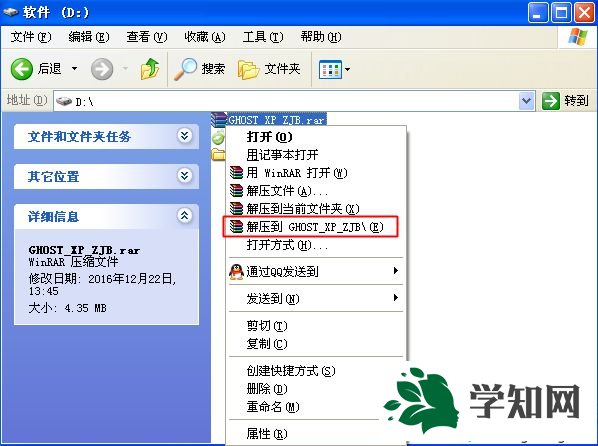
2、解壓文件不能放C盤或桌面,否則不能安裝,這邊解壓到D盤,如圖所示;
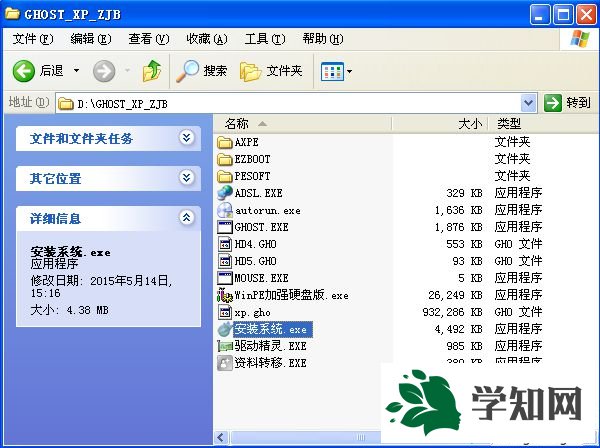
3、雙擊“安裝系統(tǒng).exe”打開OneKey ghost裝機(jī)工具,點擊“還原分區(qū)”,GHO WIM ISO映像路徑默認(rèn)會提取到xp.gho,選擇gostxp系統(tǒng)安裝位置,一般是C盤,點擊確定;
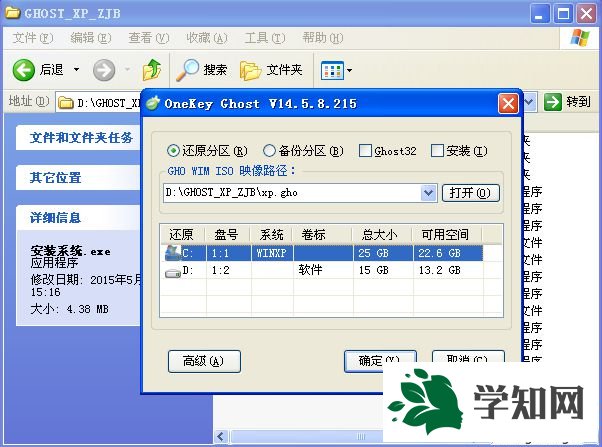
4、這時候會彈出對話框,詢問是否立即重啟,點擊是重啟
電腦立即執(zhí)行g(shù)ostxp系統(tǒng)安裝過程;
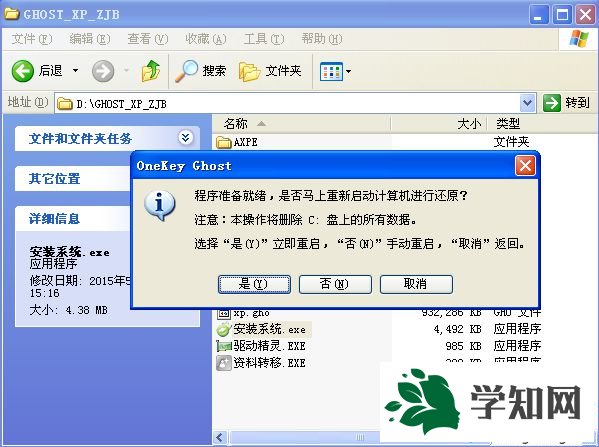
5、重啟進(jìn)入這個界面,執(zhí)行C盤格式化以及gostxp系統(tǒng)安裝部署到C盤的過程;

6、操作完成后電腦自動重啟,執(zhí)行g(shù)ostxp系統(tǒng)驅(qū)動安裝、配置和激活過程;
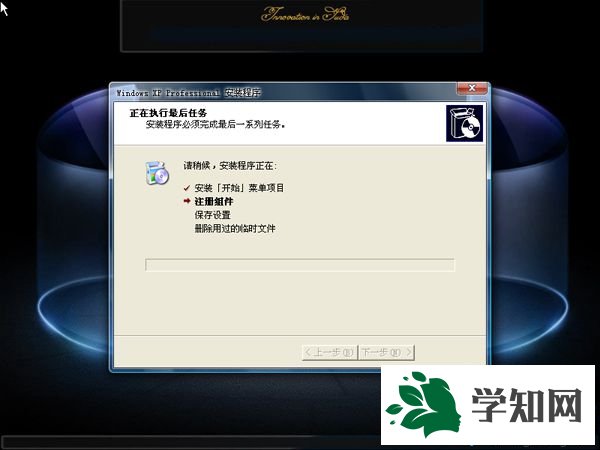
7、后續(xù)的過程是自動執(zhí)行的,5-8分鐘即可安裝完成,耐心等待即可。

到這邊gostxp怎么安裝的方法就介紹萬了,只要當(dāng)前系統(tǒng)還能正常運行,都可以直接按照上面的步驟硬盤安裝。
系統(tǒng)操作技巧鄭重聲明:本文版權(quán)歸原作者所有,轉(zhuǎn)載文章僅為傳播更多信息之目的,如作者信息標(biāo)記有誤,請第一時間聯(lián)系我們修改或刪除,多謝。